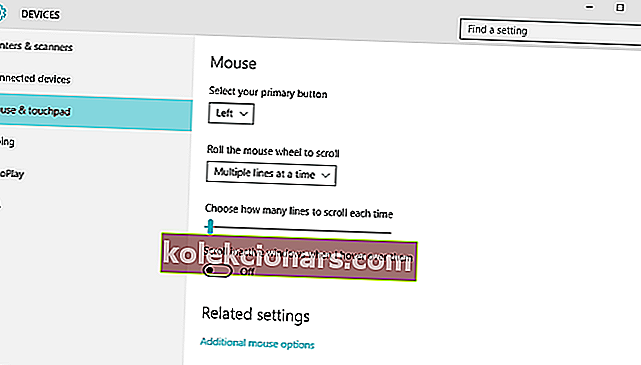- Η κύλιση μπορεί να είναι εξαιρετικά χρήσιμη κατά την περιήγηση σε πολύ μεγάλες ιστοσελίδες.
- Ωστόσο, οι χρήστες ανέφεραν ότι αντιμετωπίζουν προβλήματα κατά τη χρήση της λειτουργίας κύλισης στο Chrome.
- Για περισσότερες πληροφορίες σχετικά με το πώς να διορθώσετε τα προβλήματα του ποντικιού σας, ανατρέξτε στην ειδική σελίδα μας Peripherals Fix.
- Αν θέλετε να μάθετε περισσότερα για το Chrome, ρίξτε μια ματιά και στην ειδική σελίδα του Google Chrome.

Ορισμένοι χρήστες του προγράμματος περιήγησης Chrome έχουν αναφερθεί ότι ο τροχός του ποντικιού τους δεν λειτουργεί στα Windows 10. Διαβάστε αυτόν τον οδηγό για να μάθετε πώς μπορείτε να διορθώσετε αυτό το πρόβλημα.
Επιστρέφουμε ξανά, αυτή τη φορά, με κάποιον που διαμαρτύρεται στα φόρουμ προϊόντων Google ότι έχει προβλήματα με τη λειτουργικότητα του ποντικιού κατά τη χρήση του προγράμματος περιήγησης Chrome στα Windows 10.
Η έκδοση του Chrome είναι προφανώς η πιο πρόσφατη έκδοση. Δείτε πώς περιγράφεται το ζήτημα στο νήμα του φόρουμ:
Από την ενημέρωση στα Windows 8.1, ο τροχός του ποντικιού δεν λειτουργεί στο Chrome σε λειτουργία Μετρό, χωρίς κύλιση, χωρίς ζουμ (με ctrl). Λειτουργεί μόνο το τιμόνι. Σε λειτουργία επιφάνειας εργασίας, λειτουργεί πολύ καλά. Δοκίμασα με και χωρίς επεκτάσεις, ειδικά την ομαλή κύλιση του Logitech (την οποία εγκατέστησα μόνο μετά την έναρξη του τεύχους), καμία αλλαγή.
Προφανώς, το ζήτημα συμβαίνει μόνο όταν το Chrome χρησιμοποιείται στη σύγχρονη διεπαφή χρήστη (ή το Metro, όπως ορισμένοι το αποκαλούν ακόμη).
Κατά τη χρήση του προγράμματος περιήγησης Chrome σε λειτουργία επιφάνειας εργασίας στα Windows 10 δεν έχουν εντοπιστεί προβλήματα. Ακολουθούν ορισμένες προτάσεις που θα σας βοηθήσουν να διορθώσετε αυτό το πρόβλημα.
Ο τροχός του ποντικιού δεν μετακινείται στο Google Chrome
- Δοκιμάστε ένα άλλο πρόγραμμα περιήγησης
- Ενεργοποίηση και απενεργοποίηση κύλισης ανενεργών παραθύρων μερικές φορές
- Απενεργοποίηση επεκτάσεων προγράμματος περιήγησης
- Ενεργοποίηση καθολικής κύλισης
- Προσθέστε την επέκταση Logitech Smooth Scrolling
- Επαναφέρετε το Chrome στις προεπιλεγμένες ρυθμίσεις
1. Δοκιμάστε ένα άλλο πρόγραμμα περιήγησης

Ενώ είστε απασχολημένοι προσπαθώντας να καταλάβετε τι συμβαίνει με το chrome, θα πρέπει να έχετε ένα εφεδρικό πρόγραμμα περιήγησης που μπορείτε να χρησιμοποιήσετε και κανένα δεν είναι καλύτερο για αυτήν την εργασία από το Opera.
Και τα δύο προγράμματα περιήγησης μοιράζονται τον ίδιο κινητήρα, το Chromium και επομένως και οι δύο βιβλιοθήκες επέκτασης είναι συμβατές μεταξύ τους. Ωστόσο, το Opera διαθέτει πολύ χαμηλότερες απαιτήσεις συστήματος, ακόμη και όταν έχετε ανοίξει 20 καρτέλες και έχει καλύτερες δυνατότητες ασφαλείας.
Όσον αφορά την κύλιση, η εμπειρία κύλισης μπορεί να βελτιωθεί με τη χρήση επεκτάσεων, όπως εκείνων που επιτρέπουν την ομαλή κύλιση, οπότε τα ζητήματα με την κύλιση του ποντικιού είναι παρελθόν.
Συνολικά, το Opera είναι μια σταθερή εναλλακτική λύση στο χρώμιο, και μετά από κάποια χρήση, ίσως καταλήξετε να το κάνετε ως προεπιλεγμένο πρόγραμμα περιήγησής σας.

ΛΥΡΙΚΗ ΣΚΗΝΗ
Απολαύστε περιήγηση στο Διαδίκτυο και κύλιση σε μεγάλες ιστοσελίδες με τη βοήθεια αυτού του πολύ σταθερού προγράμματος περιήγησης που σπάνια έχει σφάλματα. Δωρεάν επίσκεψη στον ιστότοπο2. Ενεργοποιήστε και απενεργοποιήστε τα ανενεργά παράθυρα κύλισης μερικές φορές
- Μεταβείτε στις Ρυθμίσεις> επιλέξτε Συσκευές> Ποντίκι & επιφάνεια αφής
- Μεταβείτε στην επιλογή Scroll Inactive Windows και απενεργοποιήστε την.
- Περιμένετε λίγα δευτερόλεπτα και μετά ενεργοποιήστε το ξανά.
- Επαναλάβετε αυτήν την ενέργεια μερικές φορές και, στη συνέχεια, ελέγξτε ότι ο τροχός του ποντικιού ανταποκρίνεται στο Chrome.
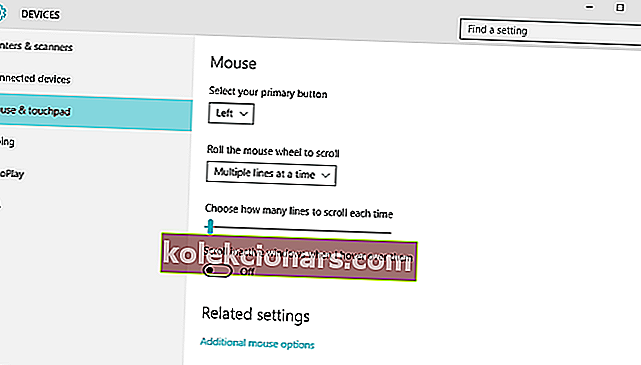
3. Απενεργοποιήστε τις επεκτάσεις προγράμματος περιήγησης
Ορισμένοι χρήστες επιβεβαίωσαν ότι η απενεργοποίηση των επεκτάσεων του προγράμματος περιήγησης τους βοήθησε να διορθώσουν αυτό το πρόβλημα. Εάν αυτό το ζήτημα προέκυψε λίγο μετά την εγκατάσταση μιας συγκεκριμένης επέκτασης, ξεκινήστε απενεργοποιώντας τις επεκτάσεις που προστέθηκαν πρόσφατα.
Εάν το πρόβλημα παραμένει, δοκιμάστε να απενεργοποιήσετε όλες τις επεκτάσεις Chrome. Ελέγξτε εάν το πρόβλημα παραμένει.
4. Ενεργοποιήστε την καθολική κύλιση
Πολλοί χρήστες επιβεβαίωσαν στο φόρουμ της Google ότι η ενεργοποίηση της καθολικής κύλισης και η προσθήκη του Chrome στη λίστα εξαιρέσεων διόρθωσαν αυτό το πρόβλημα.
Οι χρήστες που πρότειναν για πρώτη φορά αυτήν την λύση το χρησιμοποίησαν σε φορητό υπολογιστή Lenovo και περιέγραψαν τη μέθοδο ως εξής:
Πίνακας ελέγχου > Όλα τα στοιχεία του πίνακα ελέγχου > Ποντίκι , μεταβείτε στην καρτέλα Lenovo και επιλέξτε Advanced Properties , μεταβείτε στην καρτέλα Τροχός βεβαιωθείτε ότι έχει επιλεγεί η ενεργοποίηση καθολικής κύλισης, επιλέξτε Εξαιρέσεις και στην οθόνη που εμφανίζεται Προσθέστε το Chrome στη λίστα και τον τροχό κύλισης θα αρχίσει να λειτουργεί στο Chrome.
5. Προσθέστε την επέκταση Logitech Smooth Scrolling
Εάν χρησιμοποιείτε ποντίκι Logitech, δοκιμάστε να εγκαταστήσετε την επέκταση Smooth Scrolling από το Chrome Web Store. Πολλοί χρήστες επιβεβαίωσαν ότι αυτή η λύση λειτούργησε για αυτούς, οπότε δοκιμάστε τη καθώς μπορεί να σας κάνει και το τέχνασμα.
6. Επαναφέρετε το Chrome στις προεπιλεγμένες ρυθμίσεις
Εάν το πρόβλημα παραμένει, δοκιμάστε να επαναφέρετε τις προεπιλεγμένες ρυθμίσεις του Chrome. Για να το κάνετε αυτό, κάντε κλικ στο μενού με τις τρεις κουκκίδες και επιλέξτε Ρυθμίσεις .
Τώρα, κάντε κλικ στο Για προχωρημένους, μετακινηθείτε προς τα κάτω στο κάτω μέρος της σελίδας και επιλέξτε Επαναφορά ρυθμίσεων στις αρχικές τους προεπιλογές .

Εάν δεν λειτούργησε τίποτα, δοκιμάστε να εγκαταστήσετε ξανά το Google Chrome.
Ακολουθώντας αυτά τα βήματα, θα πρέπει να μπορείτε να διορθώσετε τυχόν προβλήματα με τον τροχό του ποντικιού κατά τη χρήση του Google Chrome.
Τα παραπάνω βήματα έχουν αποδειχθεί ότι είναι αρκετά αποτελεσματικά στην επίλυση ορισμένων άλλων παρόμοιων ζητημάτων, όπως:
- Το ποντίκι δεν πραγματοποιεί κύλιση στο Chrome - Αυτό το ζήτημα σχετίζεται συνήθως με προβλήματα ποντικιού περισσότερο από το ίδιο το πρόγραμμα περιήγησης.
- Ο κύλινδρος του ποντικιού δεν λειτουργεί - Όπως και το προηγούμενο ζήτημα, τα προβλήματα υλικού με το ποντίκι σας μπορεί να είναι ο κύριος ένοχος.
- Το ποντίκι Logitech δεν κάνει κύλιση στο Chrome - Σε αυτήν τη συγκεκριμένη περίπτωση, συνήθως έχει σχέση με τα προγράμματα οδήγησης του ποντικιού Logitech.
Συχνές ερωτήσεις: Μάθετε περισσότερα σχετικά με τα ζητήματα κύλισης και το Google Chrome
- Τι είναι η ομαλή κύλιση;
Η ομαλή κύλιση είναι μια δυνατότητα των Windows που βελτιώνει την ικανότητα του τροχού κύλισης του ποντικιού σας.
- Είναι το Google Chrome δωρεάν λήψη;
Ναι, το Google Chrome είναι εντελώς δωρεάν για λήψη και χρήση.
- Πώς μπορώ να αυξήσω τη χρησιμότητα του ποντικιού μου στο Google Chrome;
Υπάρχουν πολλές επεκτάσεις του Google Chrome που μπορείτε να χρησιμοποιήσετε για να βελτιώσετε τη χρησιμότητα του ποντικιού σας στο πρόγραμμα περιήγησης.
Σημείωση του συντάκτη: Αυτή η ανάρτηση δημοσιεύθηκε αρχικά τον Ιούνιο του 2018 και έκτοτε ανανεώθηκε και ενημερώθηκε τον Ιούνιο του 2020 για φρεσκάδα, ακρίβεια και πληρότητα.